

|
本站电脑知识提供应用软件知识,计算机网络软件知识,计算机系统工具知识,电脑配置知识,电脑故障排除和电脑常识大全,帮助您更好的学习电脑!不为别的,只因有共同的爱好,为软件和互联网发展出一分力! 在我们闲着无聊的时候,相信大家都会打开爱读掌阅来打法时间,在爱读掌阅中添加书签吗?如何添加呢?话说不少用户都在咨询这个问题呢?下面就来小编这里看下爱读掌阅添加书签的技巧方法吧,需要的朋友可以参考下哦。 1、在小说的阅读界面,先点击手机屏幕中心,然后在点击右上角上的“?”。 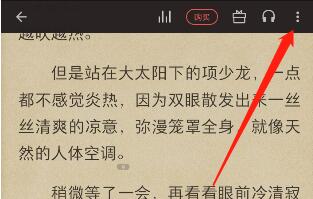
2、在弹出的功能中我们就能够找到“增加书签”并点击,这时候在右上角就能够看见红色的书签图标。 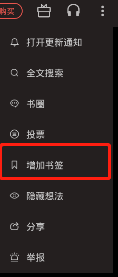
3、回到小说的阅读界面,点击手机屏幕中心,然后在左下角找到“目录”功能点击。 4、这时我们就来到小说的章节中,在上方就能够看见“书签”并点击。 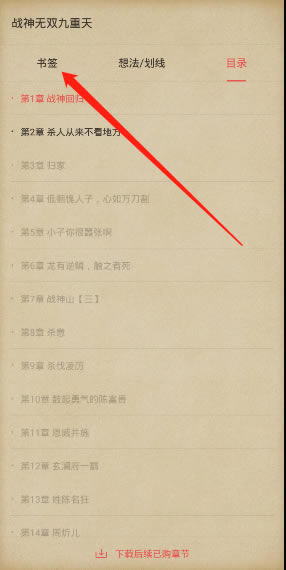
5、该篇小说的全部书签用户在这里也是能够全部找到,点击后就会跳转到书签位置。 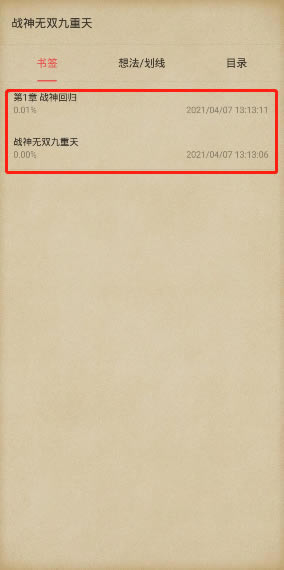
以上这里为各位分享了爱读掌阅添加书签的技巧方法。有需要的朋友赶快来看看本篇文章吧! 学习教程快速掌握从入门到精通的电脑知识 |
温馨提示:喜欢本站的话,请收藏一下本站!